Berapa banyak memory yang anda butuhkan ?
Windows Vista setidaknya membutuhkan 512MB RAM untuk dapat berjalan, dan Windows XP membutuhkan 128MB RAM. Namun masing masing operating system dapat berjalan lebih cepat dan responsive jika PC anda memiliki RAM yang lebih dari standard.
Yang anda ketahui PC anda hanya memutuhkan RAM untuk operating system (windows misalnya) dan faktanya itu adalah minimum RAM yang dibutuhkan untuk Windows itu sendiri namun aplikasi lainya tentu saja membutuhkan RAM juga, dan jika anda menggunakan 2 session atau lebih dalam PC yang sama, dengan menggunakan fitur Windows’ Fast User Switching maka anda tentu saja membutuhkan RAM yang lebih.
Untuk performance PC yang bagus berikut ini adalah rekomendasi dari TeknoInfo:
Single user, dan anda hanya menggunakan sedikit aplikasi untuk PC anda, misalnya Internet Explorer dan Windows Mail), maka 1GB RAM sudah cukup jika anda menggunakan Windows Vista dan 512MB juga sudah cukup jika anda menggunakan Windows XP.
Single user, namun memiliki aplikasi besar dan berat dan hanya anda seorang user yang menggunakan PC tersebut dan anda menjalankan aplikasi kelas berat seperti photoshop, maka setidaknya anda membutuhkan ram hingga 2GB untuk Windows Vista atau 1GB untuk Windows XP.
User yang lebih dari satu, dengan beberapa aplikasi yang di share lewat PC tersebut dengan fitur Fast User Switching diaktifkan, maka anda dapat menggunakan RAM 2GB untuk Windows Vista atau 1GB untuk Windows XP.
User lebih dari satu namun memiliki banyak aplikasi dan besar maka anda membutuhkan jumlah memori maksimum yang mampu ditampung oleh PC anda mulai dari 2GB hingga 4GB, tergantung dari model motherboard yang anda miliki.
Memory secara umum hadir dalam ukuran 128MB, 256MB, 512MB, 1GB, dan 2GB. Saat ini 512MB dan 1GB module banyak diminati orang karena harganya yang semakin murah sedangkan untuk ukuran memory 4GB adalah jumlah maksimum yang dapat ditampung oleh PC yang menggunakan OS 32-bit dan processor 32-bit.
Jika anda menggunakan PC dengan 64-bit (sebagai contoh dengan menggunakan processor Athlon64) dan Windows 64-bit, maka anda dapat menampung lebih banyak RAM. Secara teoritis nya komputer 64-bit mampu menampung 16 exabytes (16 juga gigabytes) RAM, walaupun saat ini banyak hardware motherboard yang membuat batasan hingga 32GB untuk dikenali oleh PC.
Kenali Memory anda.
Cara yang termudah untuk mengidentifikasi memory yang anda gunakan adalah dengan cara menginstall CPU-Z tools gratis ini mampu memberikan anda informasi jenis memory yang anda gunakan untuk itu anda dapat mengikuti langkah berikut ini:
Bukalah web browser anda dan download program CPU-Z dari website cpuid
Jalankan program CPU-Z dan lihat pada bagian tab memory
Cpu-Z mampu mengenali detail memori anda
Berikut adalah keterangan dari gambar anda:
Informasi pada memori
Pada bagian kiri atas terdapat General group box, bagian Channel terkadang akan terisi informasi Single atau Dual:
Single jika PC anda menggunakan single-channel memory, ini berarti anda dapat meletakan memoru dengan ukuran yang berbeda beda pada masing masing slot.
Dual jika PC anda menggunakan dual-channel memory,ini berarti anda harus menggunakan 2 jenis memory yang identik pada masing masing memory slot untuk performance yang lebih baik. Jika PC anda memiliki 4 memory slot, anda dapat menggunakan sepasang memory dengan ukuran yang berbeda misalnya 2x 512mb dan 2x 1GB.
SPD untuk melihat detail RAM anda
Pada bagian SPD tab maka anda dapat melihat Memory Slot Selection drop-down list yang akan mengidentifikasi memory slot yang terpasang memory. Anda dapat melihat detail memory yang terdapat pada PC anda Module Size menampilkan ukuran dari memory module anda misalnya 512 MBytes (512MB) atau 1024 MBytes (1GB).
Max Bandwidth menampilkan kemampuan kecepatan memori anda dengan menggunakan “PC” sebagai contih PC3200 atau PC5300. Maka jenis memori inilah yang mesti anda beli jika anda berniat untuk menambah atau mengganti kapasitas memory yang lebih besar.
Manufacturer akan menampilkan si pembuat memory tersebut sedangkan Part Number menampilkan part number dari memory yang mungkin anda butuhkan ketika anda mencari pasangan memory ini.
Membeli Memory
Jika anda berencana untuk mengupgrade atau mengganti memory module anda maka tips berikut ini patut anda ikuti:
Maksimumkan penggunaan Memory di PC anda. Jika anda ingin mengganti memory yang baru, memaksimumkan kapasitas memory anda adalah langkah yang terbaik, sehingga dengan begitu anda telah menghapus limitasi dan kapabilitas dari motherboard dan memanfaatkan motherboard dengan setting maksimum.
Kosongkan / Sisakan Slot. Ketika anda tidak dapat membeli dan memenuhkan kapasitas motherboard anda dan berencana untuk mengupgrade di waktu mendatang, maka belilah memory dengan kapasitas besar 1 slot lebih baik dibandingkan anda membeli memory dengan kapasitas kecil namun mengakibatkan slot memory anda penuh.
Cara Sharing Data
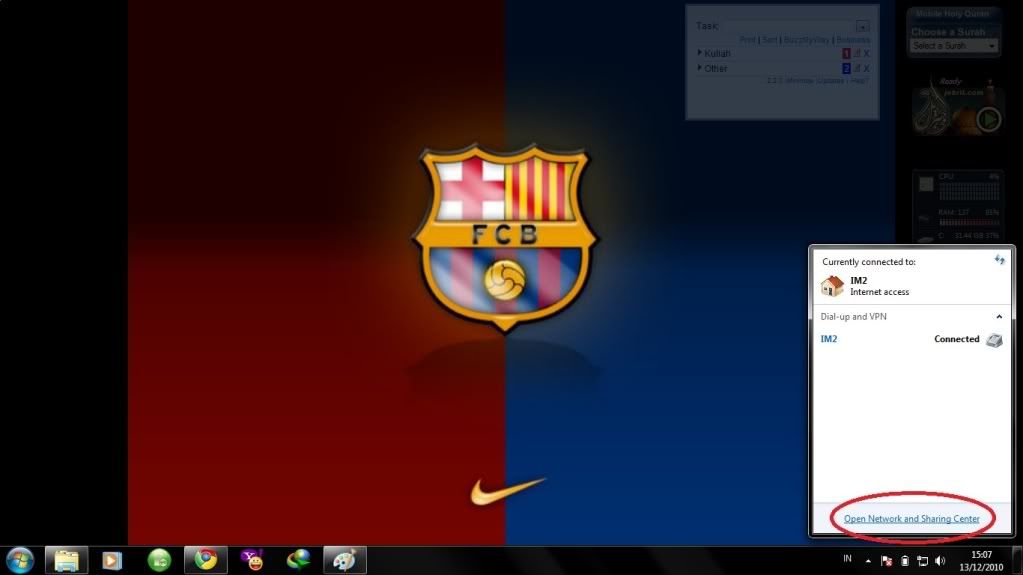
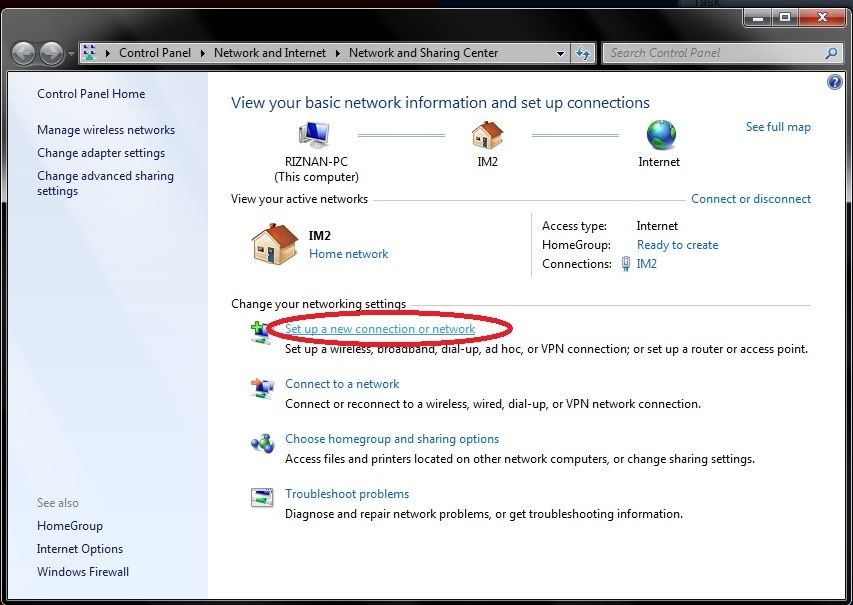
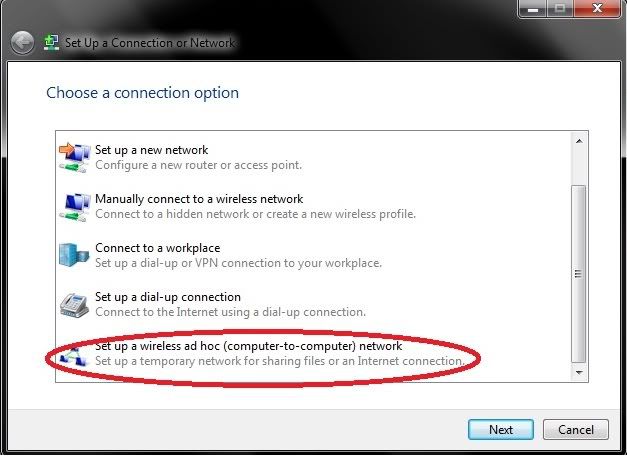
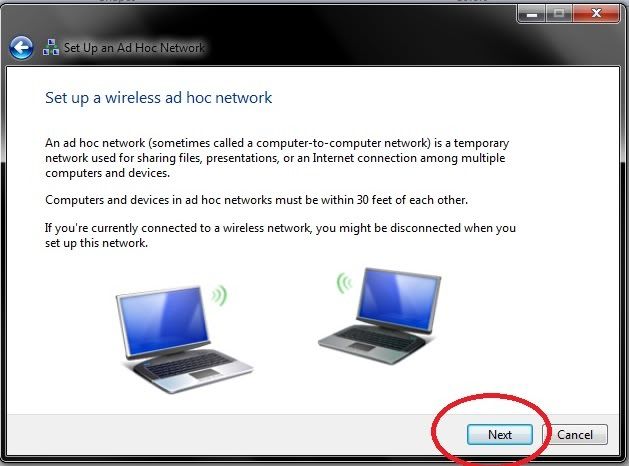
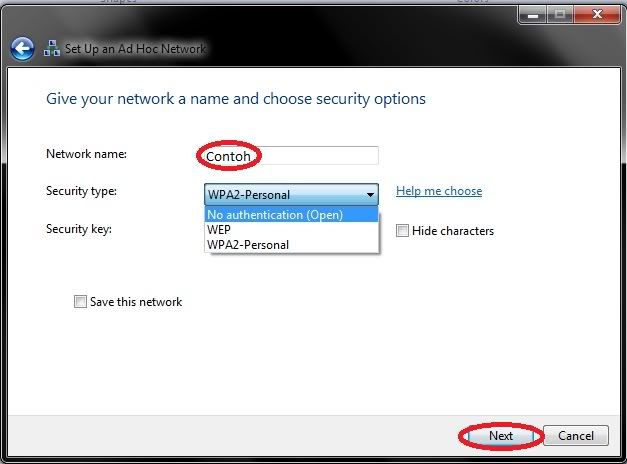
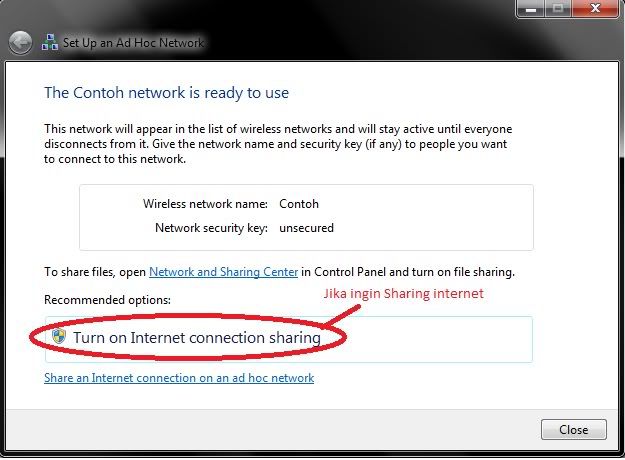
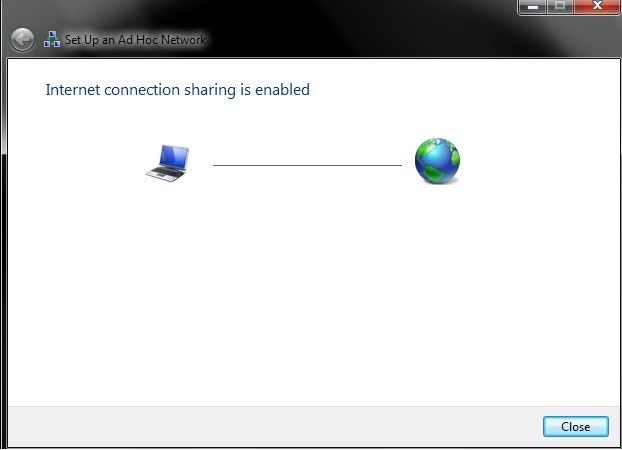
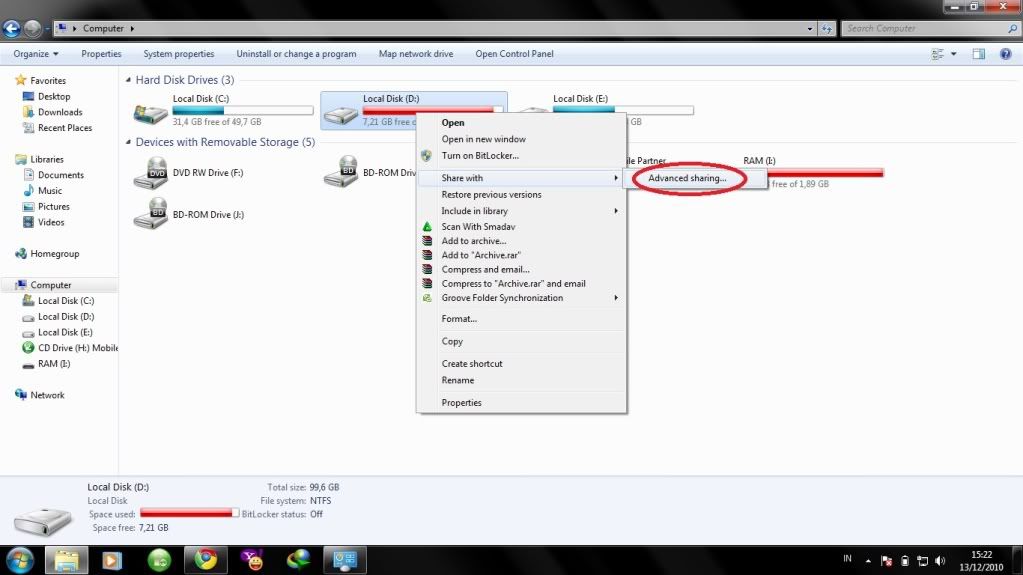
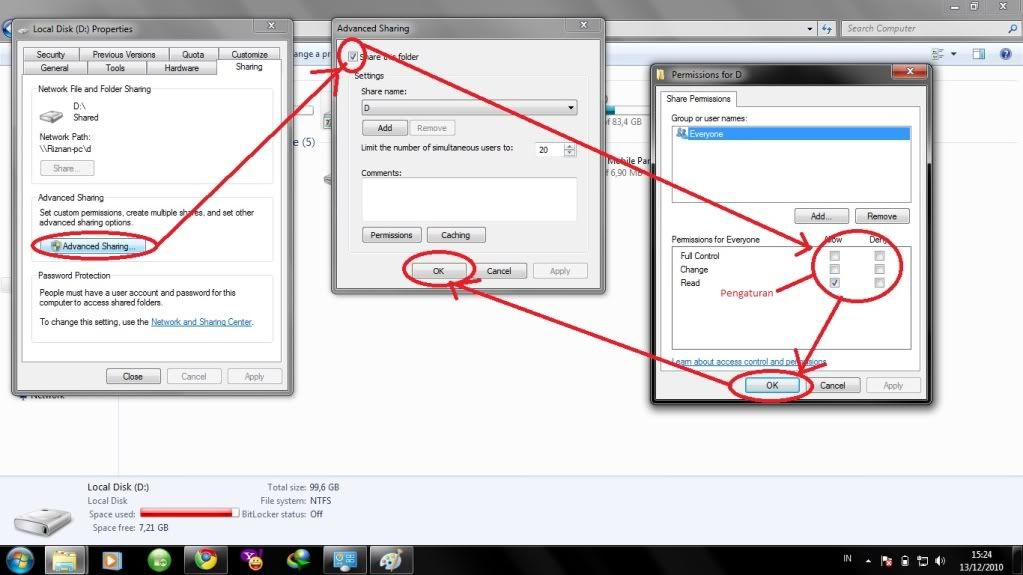
Senin, 13 Desember 2010
PCE-10-04_Tips Memilah RAM dan Cara Sharing Data "Win.7" (Tugas)
Langganan:
Posting Komentar (Atom)
Tidak ada komentar:
Posting Komentar